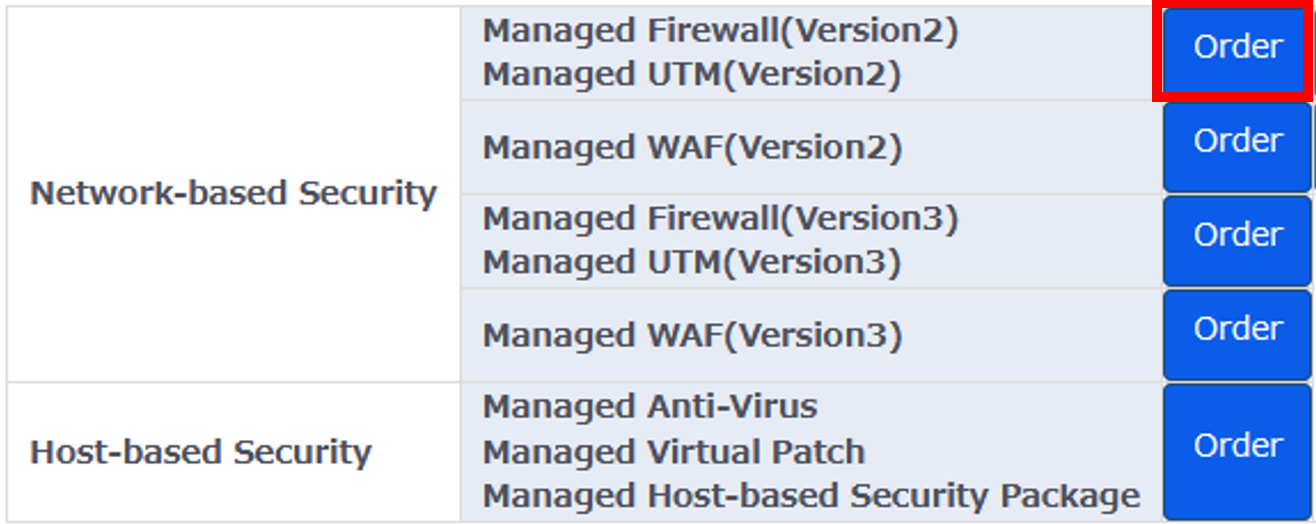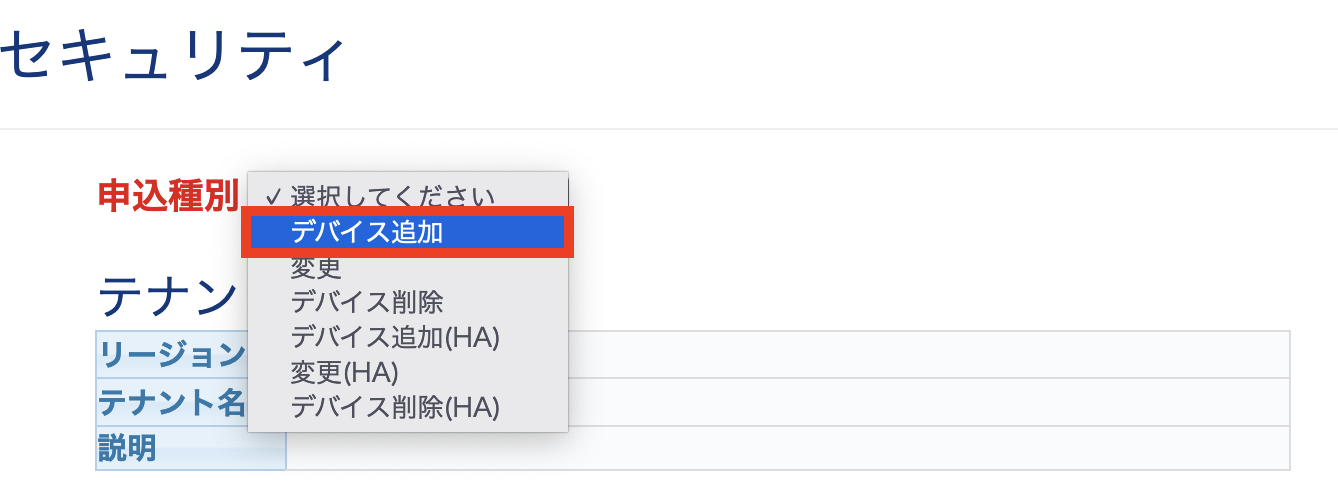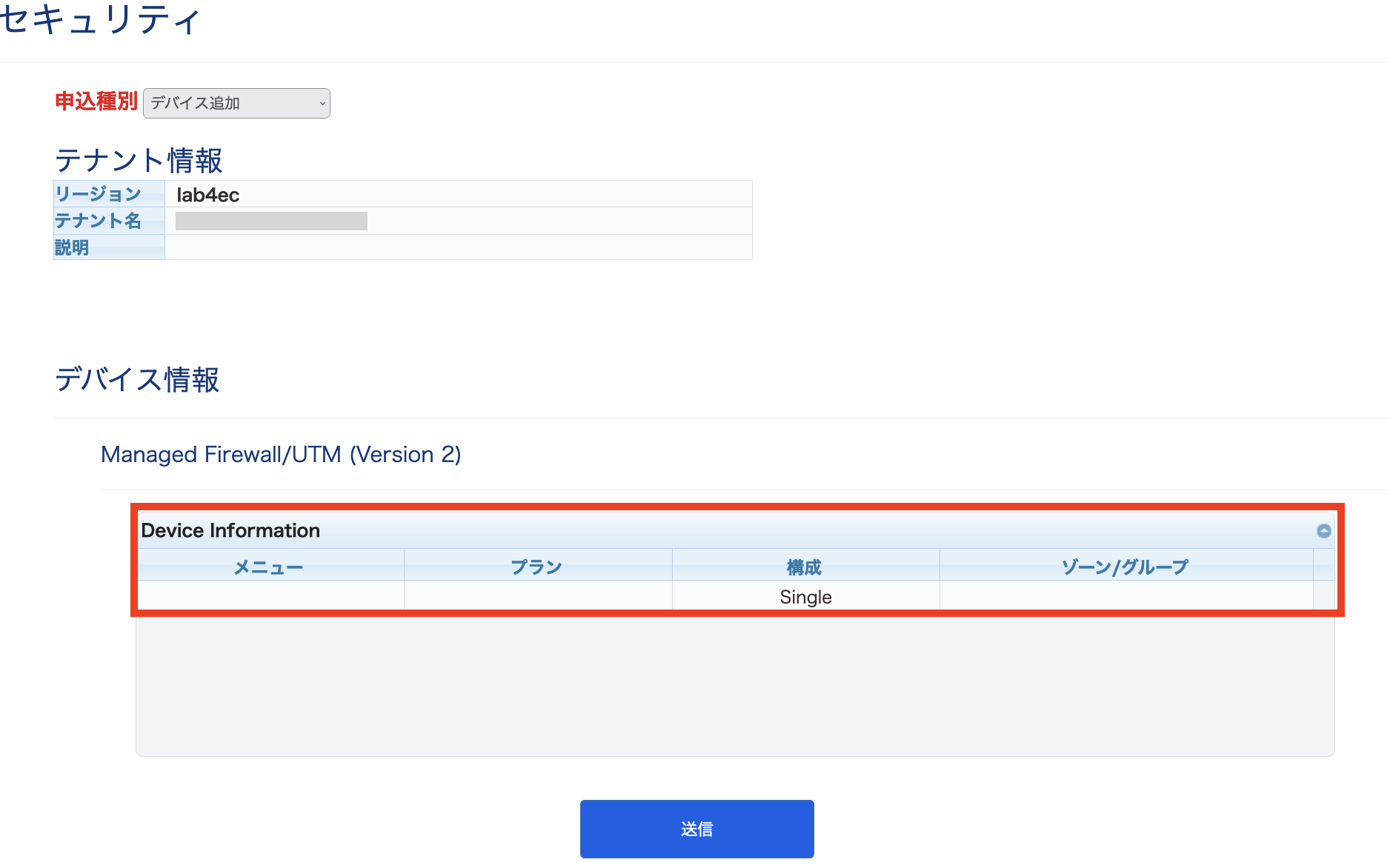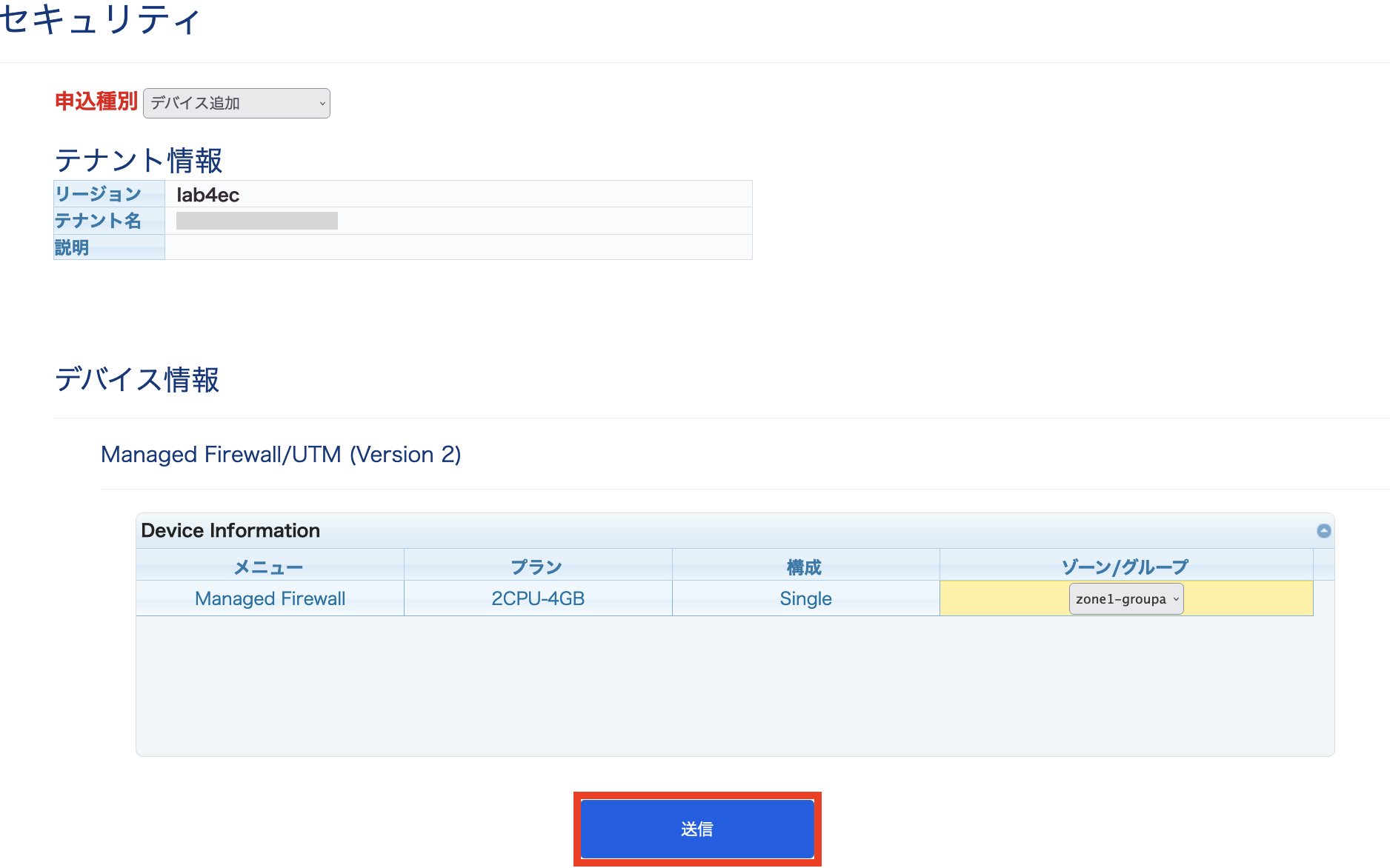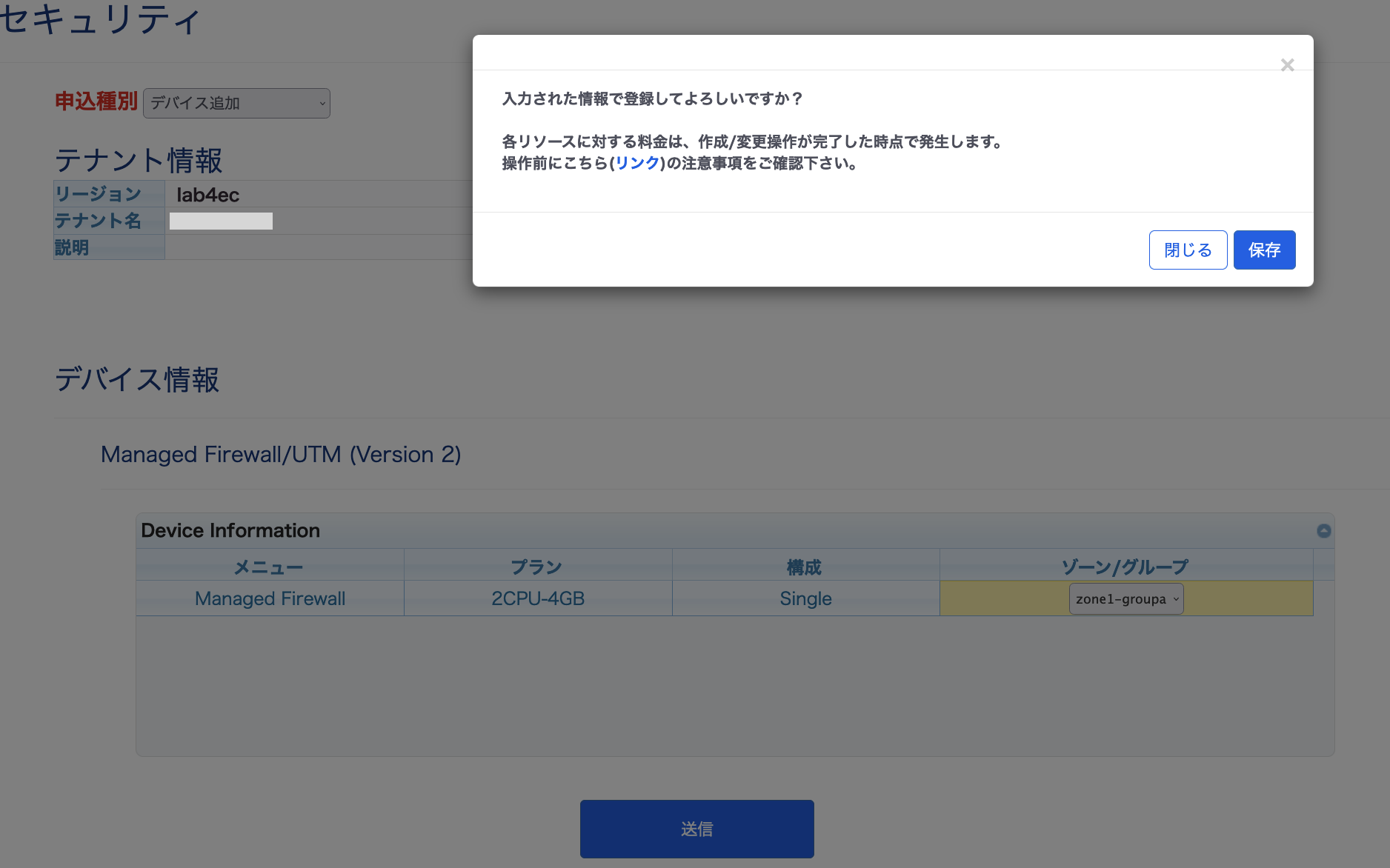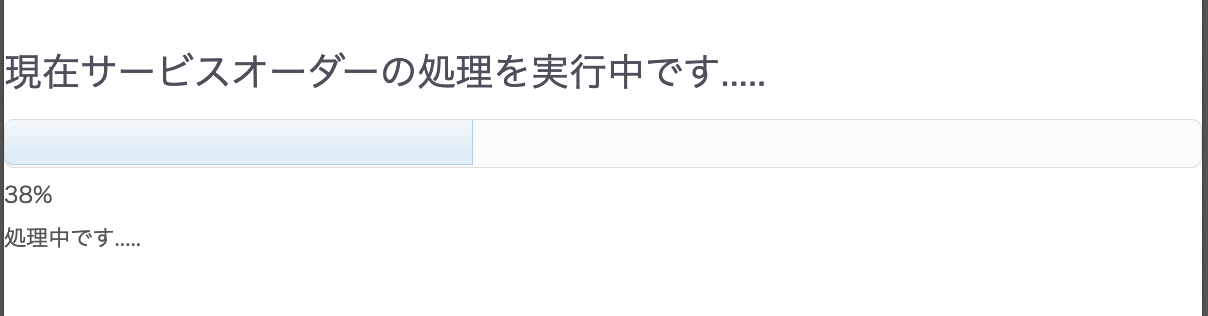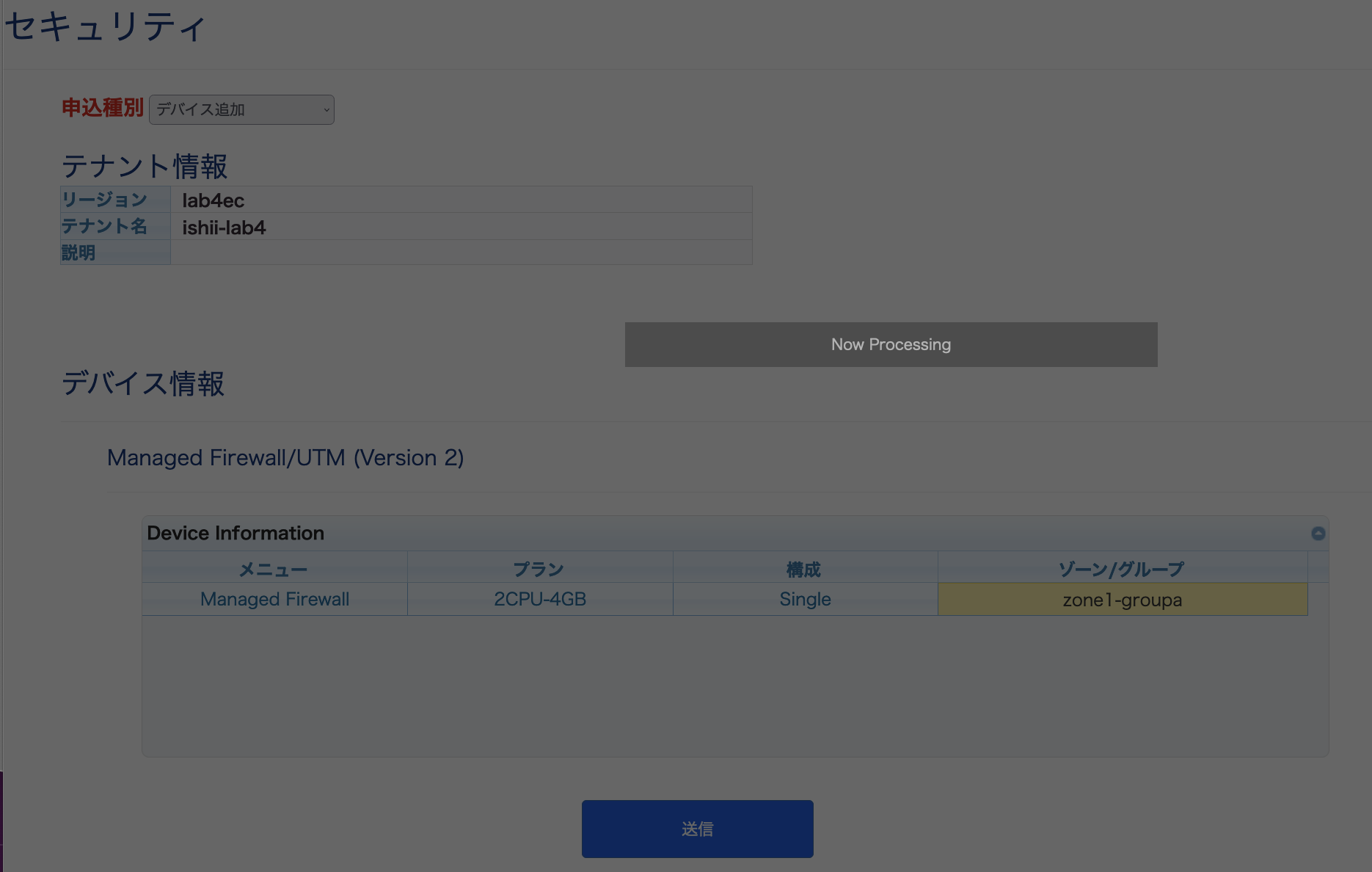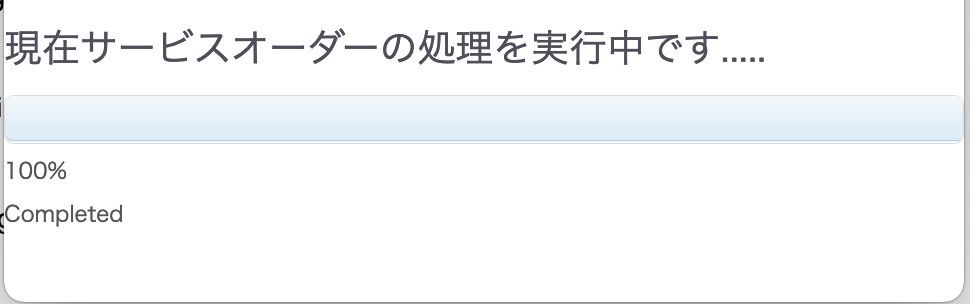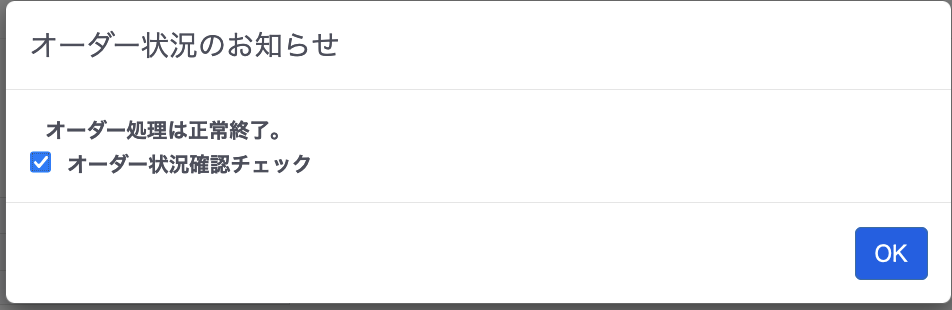1.1.1. デバイスの作成(シングル構成)¶
Managed Firewall もしくは Managed UTM の「デバイス追加」の手順について説明します。
新しくシングル構成のデバイスを作成する場合に操作してください。
- オーダーに必要な項目を指定します。
項目
説明
メニュー
作成するメニューをリストから選択してください。
プラン
作成するメニューの利用プランをリストから選択してください。
構成
Singleがデフォルトで表示されていますので、入力不要です。
ゾーン/グループ
デバイスを作成するゾーンおよびグループを選択してください。
注釈
デバイスを作成可能なゾーンおよびグループについては こちら をご覧ください。